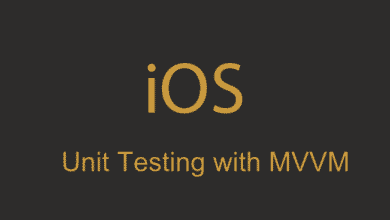Max est titulaire d’un BS en communication de masse de SIU, d’une maîtrise en communication de l’Université de l’Ile et poursuit un MBA de l’Université Webster.
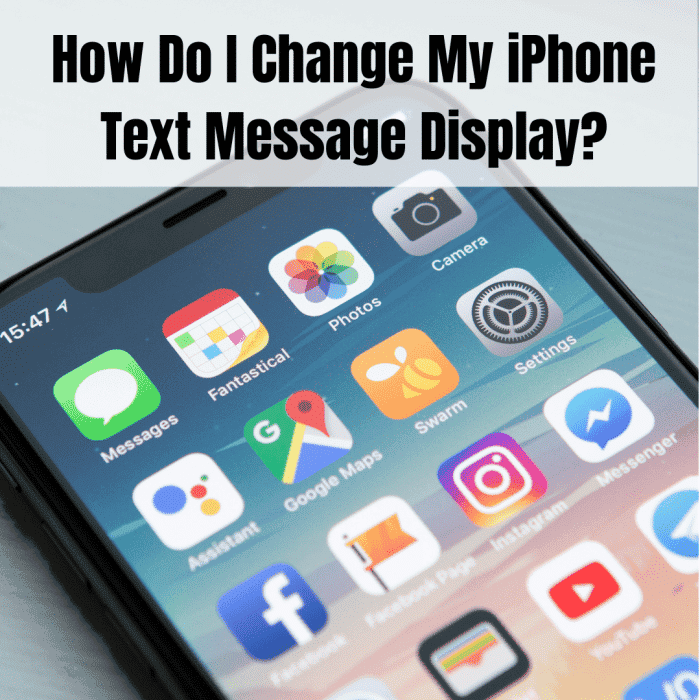
Découvrez comment modifier les notifications de SMS sur votre iPhone.
William Hook, CC BY 2.0, via Flickr
La plupart des gens ne réalisent pas qu’ils ont en fait beaucoup de contrôle sur la façon dont les messages texte sont affichés sur leur iPhone. Vous pouvez en fait choisir parmi deux types d’options d’apparence différentes pour les bulles de notification de message texte, ou vous pouvez choisir de ne pas faire apparaître de bulle du tout.
De plus, vous pouvez choisir si la bulle de notification affiche ou non un aperçu du message, combien de notifications de message apparaissent, si vous souhaitez ou non afficher les bulles de notification de message lorsque l’iPhone est verrouillé, etc.
Comment changer l’affichage des notifications de message texte de mon iPhone
- Appuyez sur l’application « Paramètres » sur l’écran d’accueil de votre iPhone.
- Appuyez sur « Notifications », puis sur « Messages ». Vous arriverez à l’écran Messages.
- Appuyez sur la bascule ON / OFF à droite de Autoriser les notifications jusqu’à ce qu’elle soit ombragée en vert pour activer et activer les notifications sur votre iPhone.
- Déplacez le bouton Afficher les notifications sur la position ON pour afficher les notifications des messages que vous recevez dans le centre de notification de votre iPhone.
- Appuyez sur le texte à droite de Son pour accéder à l’écran Sons. Sur l’écran Sons, appuyez sur « Vibration » pour afficher un écran où vous pouvez choisir un type de vibration par défaut, choisir de créer votre propre type de vibration dans la section Personnalisée ou choisir « Aucune » si vous ne souhaitez aucune notification de vibration pour nouveaux messages. Si vous choisissez de sélectionner une vibration, vous ressentirez un aperçu de cette vibration sur votre iPhone. Appuyez sur « Messages » dans le coin supérieur gauche après avoir fait votre sélection pour revenir à l’écran Messages.
- Activez l’icône de l’application Badge pour afficher un indicateur rouge dans le coin supérieur droit de l’application Messages qui affiche le nombre de messages non lus que vous avez.
- Activez Afficher sur l’écran de verrouillage pour afficher vos alertes SMS sur l’écran de verrouillage de votre iPhone.
- Sélectionnez « Afficher les aperçus » et choisissez si vous souhaitez ou non qu’un extrait de chaque message texte soit affiché dans la bulle de notification du message texte. Vous pouvez le configurer pour toujours afficher un aperçu des messages, que l’iPhone soit déverrouillé ou non, ou afficher uniquement les aperçus des messages lorsque l’appareil est déverrouillé. Appuyez sur « Message » dans le coin supérieur gauche après avoir fait votre sélection.
- Appuyez sur « Répéter les alertes » pour ouvrir la fenêtre Répéter les alertes. Choisissez entre Jamais, Une fois, Deux fois, 3 fois, 5 fois ou 10 fois pour définir combien de fois vous souhaitez que les alertes de messages non lus soient répétées. Les alertes de message seront répétées toutes les deux minutes jusqu’à ce qu’elles soient apparues le nombre de fois indiqué ou jusqu’à ce que vous ouvriez le message. Appuyez sur « Messages » dans le coin supérieur gauche de la fenêtre Afficher après avoir fait votre sélection pour revenir à la fenêtre Messages.
Processus de modification de l’affichage des messages texte dans l’application Messages
- Appuyez pour ouvrir l’application « Messages ».
- Cliquez sur l’icône « Nouveau message » dans le coin supérieur droit de votre écran.
- Entrez le nom ou le numéro de téléphone d’une autre personne qui possède un iPhone à qui vous souhaitez envoyer un message texte.
- Saisissez le message que vous souhaitez envoyer à l’autre personne. Lors de la saisie de votre message, vous remarquerez que l’icône du microphone sur le côté droit de la zone de saisie de texte se transforme en une icône de flèche bleue pointant vers le haut.
- Appuyez et maintenez votre doigt contre l’icône de flèche pointant vers le haut jusqu’à ce que l’écran Envoyer avec effet s’affiche. Vous verrez quatre options pour modifier la façon dont le texte de votre message apparaît au destinataire. La sélection de « Slam » fait voler le texte de votre message sur l’écran de l’utilisateur. Si vous choisissez « Fort », votre test apparaît momentanément grand et tremble avant de revenir à sa taille normale. Si vous sélectionnez « Doux », votre texte apparaît initialement petit et s’agrandit lentement. Si vous choisissez « Encre invisible », votre texte sera flouté par des points qui ne seront visibles qu’après que le destinataire aura frotté un doigt dessus, ce qui rendra le texte lisible.
- Appuyez sur « Écran » dans les onglets en haut de l’écran Envoyer avec effet pour voir les effets d’arrière-plan disponibles qui peuvent être ajoutés. Balayez de droite à gauche pour faire défiler les sept options disponibles, puis de droite à gauche pour revenir au début de ces options. Les arrière-plans disponibles incluent des ballons, des cœurs, des lasers, des confettis, etc.
- Envoyez votre message au destinataire, qui ne verra les options d’affichage supplémentaires que s’il possède également un iPhone.
Comment supprimer quelqu’un du chat de groupe sur iPhone ou iPad
Cet article est exact et fidèle au meilleur de la connaissance de l’auteur. Le contenu est uniquement à des fins d’information ou de divertissement et ne remplace pas un conseil personnel ou un conseil professionnel en matière commerciale, financière, juridique ou technique.
© 2012 Max Dalton
Faites défiler pour continuer
Marie Beth le 06 novembre 2018 :
Comment puis-je modifier mes messages pour n’afficher qu’une ou deux lignes et non les 3 qu’il affiche ? J’ai vu cela quelque part mais je n’arrive pas à le trouver maintenant et d’une manière ou d’une autre, il est devenu un affichage à 3 lignes.
s’ajustant pour obtenir le message texte le plus récent en bas 🙁 le 15 janvier 2017 :
J’ai mis à jour mon iphone 6s et les messages texte arrivent à l’envers. Je dois faire défiler vers le haut des messages pour voir le message le plus récent. Mal aux fesses ! Des solutions rapides ?
Max Dalton (auteur) du Grand St. Louis, Missouri, le 10 janvier 2016 :
Heureux d’aider.
Rajesh Bhuin de l’Inde le 02 juin 2015 :
Je ne savais pas qu’il était possible de faire autant de personnalisation sur iPhone pour l’affichage des messages. J’aime toujours savoir quelque chose de nouveau.
Eunice Elisabeth de Vancouver, C.-B. le 23 octobre 2012 :
Salut Max… tu es clairement brillant dans tout ce qui touche à la pomme.
Ravi de vous rencontrer et merci pour les bons conseils.
voté utile et plus